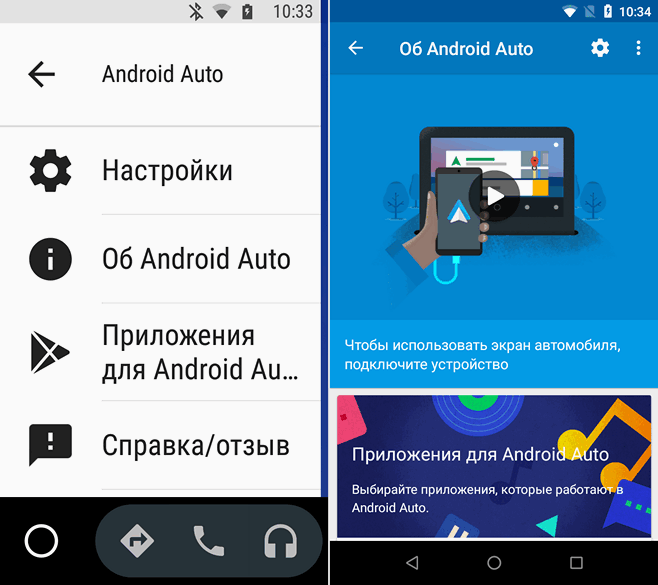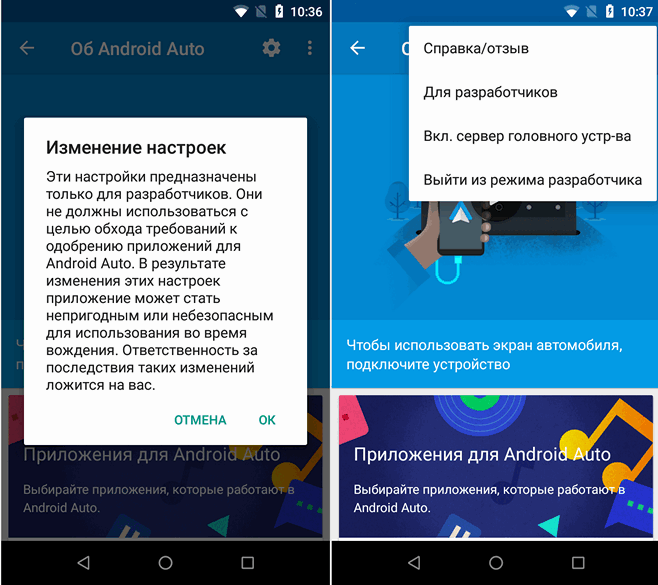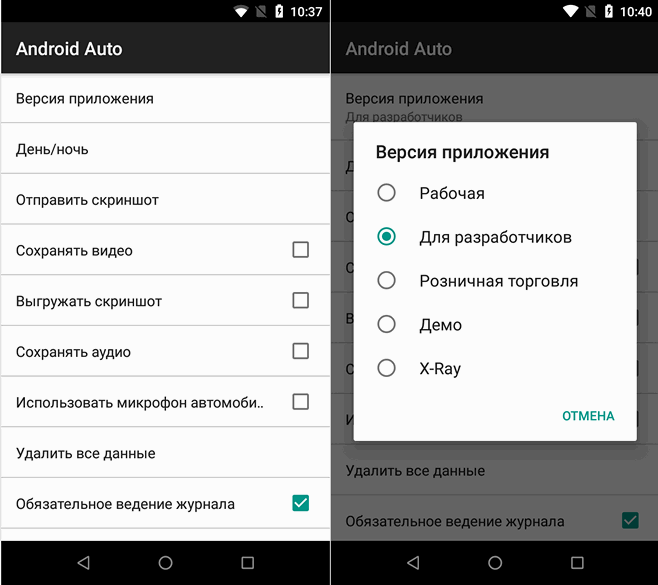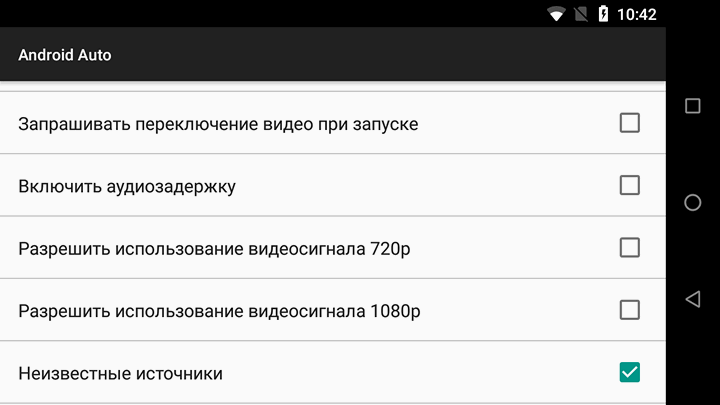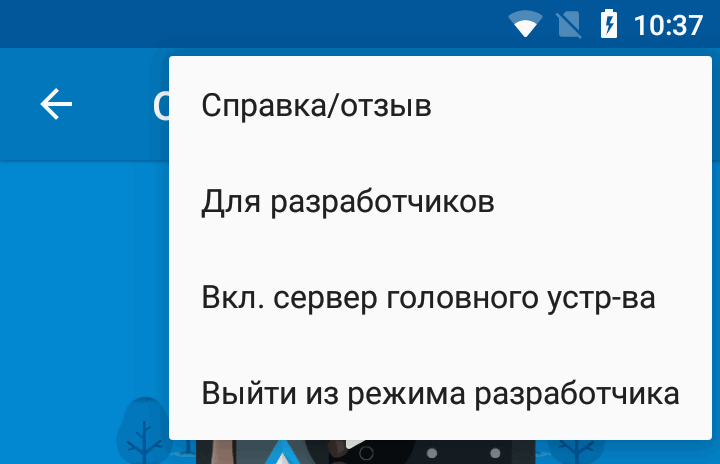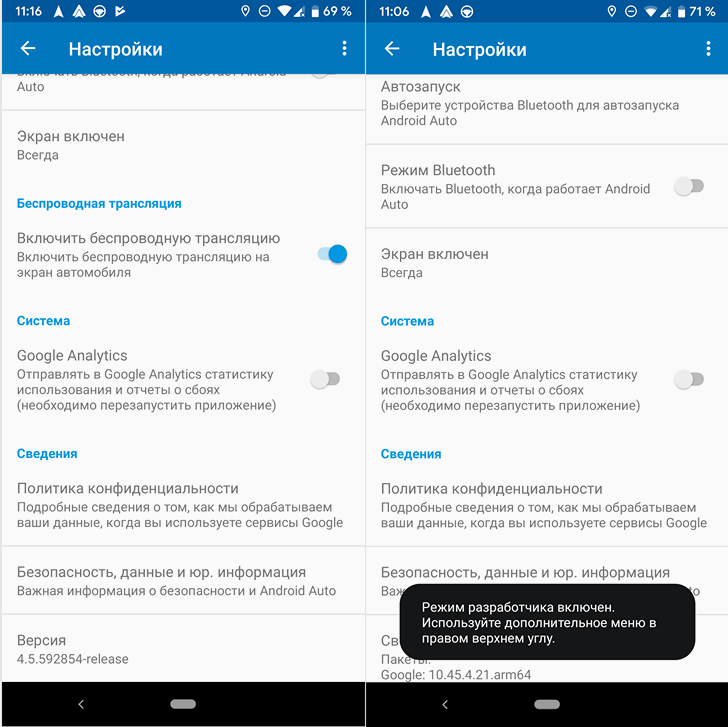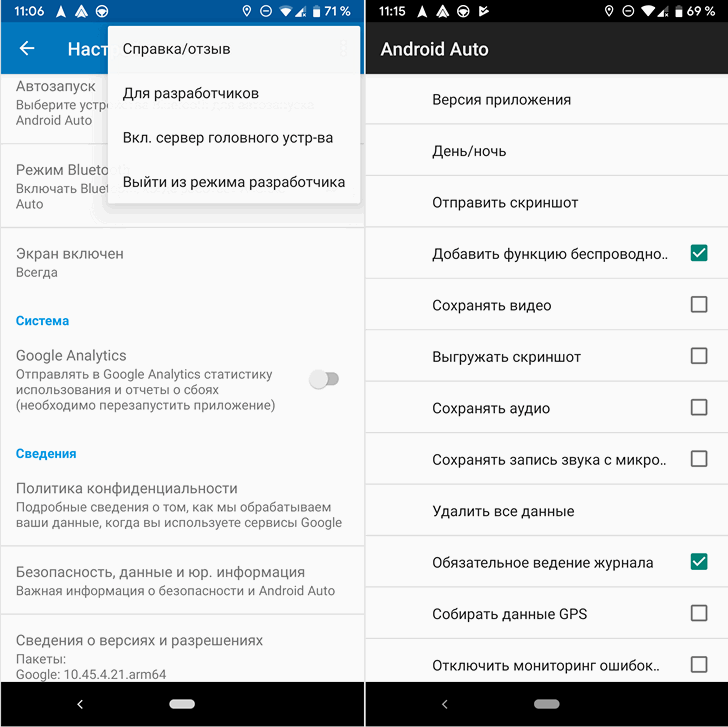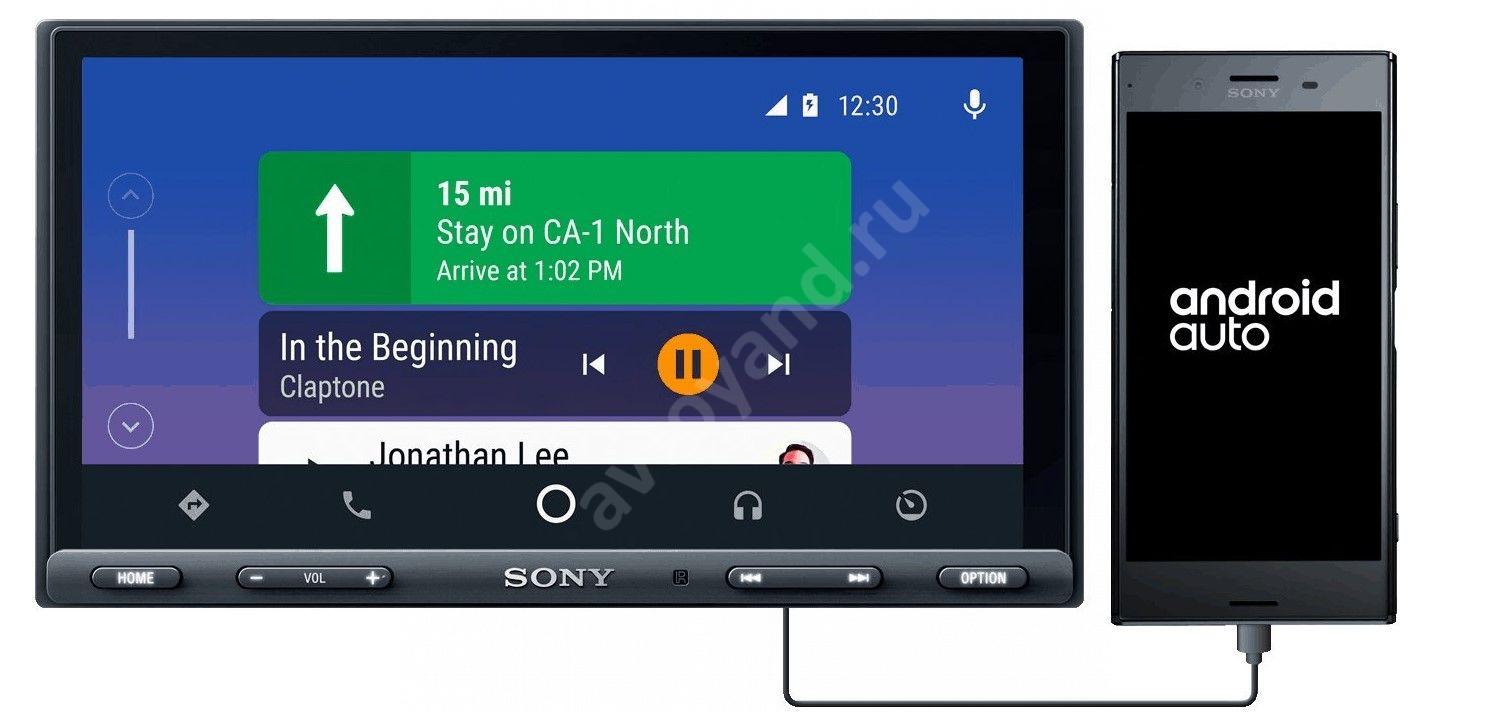- Android Auto с беспроводным подключением? Это возможно сделать своими руками (Обновлено)
- Какие телефоны поддерживают и работают с Андроид Авто: список моделей
- Какие телефоны поддерживают Android Auto
- Требования к смартфону при подключении по USB
- Требования к телефону при беспроводном подключении
- Как проверить
Android Auto с беспроводным подключением? Это возможно сделать своими руками (Обновлено)
Оригинал статьи от 21.07.2018: Вы давно мечтаете о том, чтобы использовать в своем автомобиле беспроводное соединение для подключения смартфона к Android Auto магнитоле, которая лишена такой возможности и к которой можно подключаться только через USB? Это возможно, и сегодня мы расскажем вам как сделать это.
Как превратить Android Auto магнитолу с проводным подключением к смартфону в головное устройство с беспроводным подключением придумал один из независимых разработчиков, известных на форуме XDA Developers как Emil Borconi.
Для того чтобы получить возможность соединяться с вашей авто магнитолой через WiFi вам понадобится созданное им приложение и старый Android смартфон или Android «свисток» (медиаплеер с USB подключением).
Тип и мощность начинки этих устройств значения не имеют: главное, чтобы они работали под управлением операционной системы Android 3.0 и выше.
Как подключить смартфон к Android Auto магнитоле через WiFi с помощью второго смартфона
1. Для начала Вам нужно будет установить на старый смартфон приложение AAGateWay. В Google Play Маркет вы его пока не найдете: так как оно пока еще находится на этапе разработки скачать его можно только через фирменный магазин XDA Labs. Приложение платное, но оно обойдется вам в символическую цену, составляющую всего $0.99.
2. Настройте на своем основном смартфоне точку доступа Wi-Fi. Для этого перейдите в меню настроек системы, раздел точка доступа (режим модема), задайте имя сети, пароль для Wi-Fi соединения и включите режим точки доступа.
3. Подключите дополнительный смартфон к беспроводной Wi-Fi сети, через точку доступа созданную на основном телефоне.
4. Подключите свой дополнительный смартфон к Android Auto магнитоле с помощью USB кабеля, и в появившемся уведомлении выберите AAGateway. После этого приложение будет пытаться соединиться с вашим основным телефоном через WiFi. Чтобы оно смогло сделать это:
• Откройте на своем смартфоне приложение Android Auto
• Нажмите на кнопку меню в виде гамбургера (три горизонтальные полоски) в левом верхнем углу и выберите пункт «Об Android Auto»
• Нажмите на верхнюю панель с надписью «Об Android Auto» 10 раз, что приведет к включению режима для разработчиков.
• Нажмите на кнопку вызова меню в виде вертикального троеточия и выберите пункт «Для разработчиков»
• В открывшемся окне кликните по пункту «Версия приложения» и в появившемся меню выберите «Для разработчиков»
• В разделе «Для разработчиков» опуститесь вниз и поставьте отметку напротив пункта «Неизвестные источники»
• Вернитесь назад, в окно «Об Android Auto», снова нажмите на кнопку в виде вертикального троеточия и в открывшемся окне нажмите на «Вкл. Сервер головного устройства».
После запуска сервера можно закрыть Android Auto на основном смартфоне. Теперь, чтобы пользоваться беспроводным подключением к автомагнитоле вам нужно будет просто подключить дополнительный смартфон к вашему автомобилю.
Как работает беспроводное подключение к Android Auto через WiFi вы можете посмотреть в ролике созданном автором приложения:
Если ваш дополнительный смартфон не хочет подключаться к Android Auto магнитоле, попробуйте включить на нем режим отладки по USB. Как это сделать читайте в статье по этому адресу.
Как подключить смартфон к Android Auto магнитоле через WiFi с помощью USB медиаплеера
Если на вашем медиаплеере есть Root, то как описано в пункте 1 инструкции выше установите на нем приложение AAGateWay, запустите его, предоставьте ему root права, после чего обязательно перезагрузите это устройство. Далее следуйте инструкции выше.
Если на вашем медиаплеере нет Root прав, то после установки приложения на нём вам придется слегка повозиться:
На большинстве Android «свистков» имеется два micro USB порта: один для подачи питания, второй для подключения к другим устройствам (OTG). Вам понадобится ноутбук, Windows планшет, или мобильная батарея к которым вы сможете подключить свой медиаплеер для его запуска.
Включите свисток, убедитесь, что он запустился и подключился к вашей мобильной точке доступа на основном смартфоне, после чего не отключая его питания перейдите к автомобилю и подключите его через OTG USB порт к головному устройству Android Auto.
Подождите несколько секунд, отключите медиаплеер от автомагнитолы, и не выключая его перейдите к телевизору или монитору, к которым подключите свисток через HDMI и с помощью мыши или пульта дистанционного управления выберите в подсказке, которую вы увидите на экране AAGateWay.
Дополнительную информацию, а также способы решения возникающих во время работы проблем вы можете получить в этой ветке форума XDA.
Добавлено 26.08.2019:
На популярном сайте Reddit был опубликован новый, более простой способ беспроводного подключения к головному устройству Android Auto.
Если вы захотите воспользоваться им, имейте в виду, что есть несколько ограничений:
1. У вас должна иметься самая свежая бета-версия приложения Сервисы Google Play. Чтобы её получить вы можете либо зарегистрироваться в качестве бета тестера в Play Маркет, либо скачав установочный APK файл приложения отсюда.
2. Ваш смартфон должен работать под управлением операционной системы Android 9 Pie.
3. Магнитола вашего автомобиля должна поддерживать беспроводной режим работы с Android Auto.
Если ваш смартфон и магнитола соответствуют указанным требованиям, для того, чтобы «подружить» их вам нужно сделать следующее:
• Активируйте режим разработчика в приложении Android Auto. Для этого откройте меню настроек приложения (кнопка в виде шестеренки), перейдите в самый низ и 10 раз подряд нажмите на пункт «Версия»
• Нажмите на кнопу меню в в виде вертикального троеточия и выберите в нем пункт «Для разработчиков»
• В открывшемся перечне опций включите «Добавить функцию беспроводной трансляции в настройки»
• В меню настроек приложения появится пункт «Беспроводная трансляция». Убедитесь, что он действительно есть и активирован.
• Перезагрузите свой смартфон, запустите Android Auto и следуйте инструкциям по подключению на экране вашей магнитолы.
В настоящий момент этот метод был успешно опробован на следующих моделях смартфонов со следующими магнитолами в паре:
- OnePlus 7 Pro — Kenwood Excellon DMX905S
- Huawei Honor 9 — Pioneer W4400NEX
- Samsung Galaxy Note 8 — Pioneer W4400NEX
- Samsung Galaxy S10+ — Kenwood Excellon DMX905S
- Samsung Galaxy S8 — Kenwood Excellon DMX905S
- Samsung Galaxy S10+ — Pioneer AVIC-W8400NEX
- LG V40 ThinQ — Pioneer AVIC-W8400NEX
- Samsung Galaxy S10 — Pioneer W4400NEX
- Samsung Galaxy S10+ — Pioneer W4400NEX
- Samsung Galaxy S10 — Kenwood Excellon DDX9905S
- Samsung Galaxy Note 9 — Kenwood Excellon DDX9705S
- Samsung Galaxy S10 — Kenwood Excellon DMX905S
- Samsung Galaxy Note 9 — Pioneer W4400NEX
- Samsung Galaxy S9+ — Pioneer W4400NEX
- OnePlus 6T — JVC KW-M845BW
- OnePlus 6T — Pioneer W4400NEX (running Pixel ROM)
- Samsung Galaxy S10 — Kenwood Excellon DDX9705S
- OnePlus 6T — Kenwood Excellon DNX995S
- OnePlus 6T — JVC KW-M855W
- Samsung Galaxy S9 — Kenwood Excellon DDX9905S
- Samsung Galaxy S10+ — Pioneer W8400NEX
Вот видео подтверждающее работоспособность этого метода от автора:
Источник
Какие телефоны поддерживают и работают с Андроид Авто: список моделей
Один из распространенных вопросов, касающийся Андроид Авто — какие телефоны поддерживают технологию, и можно ли установить связь между мобильным девайсом и головным устройством автомобиля. Ниже приведем список девайсов, которые могут работать с программой, и дадим рекомендации по проверке на совместимость.
Какие телефоны поддерживают Android Auto
Приложение Android Auto — полезный инструмент, предназначенный для водителей и позволяющий расширить их возможности. Благодаря удобному интерфейсу, крупным кнопкам и поддержке голосовых команд, можно с легкостью пользоваться программой за рулем. Если телефон поддерживает Андроид Авто, автовладельцу открываются следующие возможности:
- Прокладка маршрута в Гугл Картах с использованием GPS-навигации и получением оповещений о ситуации на дороге.
- Проведение звонков с помощью голосовых команд и принятие входящих вызовов.
- Прослушивание музыки, подкастов, радио и аудиокниг на любимых сервисах.
- Поддержка приложения Плей Музыка, Амазон и других.
- Отправка и принятие сообщений с помощью голосовых команд и т. д. Благо, что ситуация, когда не работает голосовое управление в Андроид Авто, происходит крайне редко. Да и решить эту проблему можно самостоятельно.
Такие возможности заставляют задуматься, какие телефоны поддерживают Android Auto, ведь получение подобной опции на смартфоне очень полезно. Здесь нужно условно разделять устройства на две категории — для проводного и беспроводного подключения Андроид авто (Wireless).
Требования к смартфону при подключении по USB
Распространенный способ подключения телефона к головному устройству автомобиля — с помощью USB-кабеля. Такой метод соединения с Андроид Авто поддерживает больше смартфонов. К ним предъявляются следующие требования:
- ОС Андроид версии 5.0 (Lollipop) и выше. Лучше всего Android Auto работает на Android от 6.0 (Marshmallow) и выше.
- Оперативная память (свободная) — от 1 Гб и более. Оптимально, чтобы ОЗУ была от 1,5 Гб, а лучше — от 2,0 Гб и более. Это особенно актуально, если в будущем планируется устанавливать и использовать сторонний софт.
Андроид Авто также поддерживают телефоны с Android 10, но здесь есть особенность. В отличие от прошлых версий, софт устанавливается автоматически еще на заводе. Если его нет, Android Auto можно загрузить из магазина Гугл Плей. При этом значка на рабочем столе не будет, ведь приложение является системным. Удалить его в дальнейшем без прав root не получится.
Требования к телефону при беспроводном подключении
Не менее важный вопрос — на каких телефонах работает Андроид Авто, если планируется подключение по беспроводной технологии. Здесь перечень совместимых мобильных устройств ограничен. В частности, Андроид Авто поддерживают только телефоны Самсунг, Нексус и Пиксел и то не всех моделей.
Рассмотрим основные варианты:
- Pixel 3 и 3XL. При использовании этих мобильных устройств версия ОС Андроид должна быть от 8.0. Это наиболее старые девайсы, которые поддерживают Android Auto.
- Pixel 4 или 4XL. Для этих устройств требования более жесткие. Здесь необходимо применение Андроид 10 версии и более. Если ОС ниже по серии, ее необходимо обновить.
- Самсунг Галакси S8, S8+, S9 или S9+, S10 и S10+ поддерживают Андроид Авто при условии, что на «борту» установлена операционная система версии от 9.0 и выше.
- Самсунг Ноут 8, 9 и 10. Как и в рассмотренном выше случае, софт поддерживают телефоны с версией ОС Андроид от 10 и выше.
- Прочие модели Самсунг. На остальных версиях должна быть установлена ОС Android не меньше 10.0.
Во многих странах допускается применение других телефонов Pixel, Nexus 5X и Nexus 6P, Pixel 2 XL, Pixel XL, Pixel 2. Главным условием является поддержка беспроводного подключения.
Как проверить
Выше мы рассмотрели, какие смартфоны поддерживают Андроид Авто с позиции требований к ОС. При этом возникает вопрос, как проверить возможность подключения программы к смартфону. Здесь доступны следующие варианты:
- Изучение информации на официальном сайте. Самый простой способ, позволяющий узнать совместимость с Android Auto — войти на официальный ресурс support.google.com/androidauto /answer/6348019#wireless. Там приведен полный перечень устройств, которые поддерживают Андроид Авто.
- В магазине приложений. Как вариант, зайти в Гугл Плей на телефоне или компьютере, а после проверьте возможность загрузки программы. Как вариант, можно сразу перейти по ссылке play.google.com/store/apps/details?id=com.google.android.projection .gearhead&hl=ru и попробовать установить софт. Если он не доступен в вашем регионе или не поддерживается, система выдает соответствующее сообщение.
- У продавца. Как вариант, можно уточнить наличие поддержки Андроид Авто у продавца мобильного устройства. Специалисты должны разъяснить, какая ОС установлена и можно ли подключить приложение для региона проживания.
Не менее важный момент — марка и модель автомобиля. Важно учесть, что поддерживаемые телефоны Android Auto не будут работать с головным устройством, если оно не предусмотрено для работы с приложением. Подробный список поддерживаемых моделей можно найти по ссылке android.com/auto/compatibility.
Теперь вы знаете, какие телефоны поддерживают Андроид Авто, и что нужно для подключения приложения. Чтобы не терять время в будущем, желательно сразу уточнить требования к программе по указанным выше ссылкам, а после принимать решение об установке и подключении к головному устройству. В крайнем случае, можно использовать программу AAMirror, но это уже другая история.
Источник